AI如何将画板调整为图片的大小?
来源:网络收集 点击: 时间:2024-02-24【导读】:
AI如何将画板调整为图片的大小?我们有时候制作画面的时候,会按照图片本身的大小进行制作,这个就需要我们将画板调整为图片一样的大小,一起来看看操作吧。工具/原料moreAdobe illustrator CC2017 ASUS华硕W508L Windows8系统方法/步骤1/5分步阅读 2/5
2/5 3/5
3/5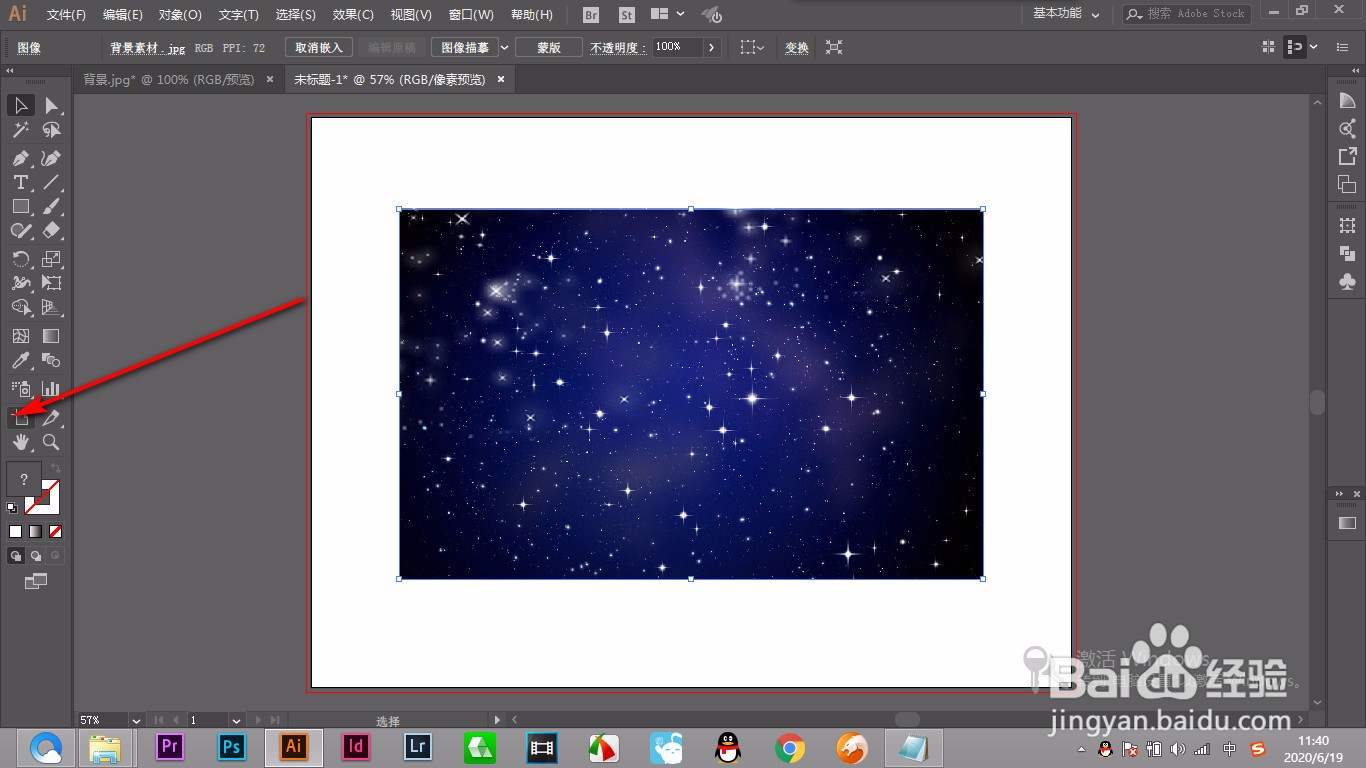 4/5
4/5 5/5
5/5 总结1/1
总结1/1
1.首先我们打开AI软件,Ctrl+N新建一个画板。
 2/5
2/52.然后将需要的图片拖拽进来,要将这个画板的大小调整图像大小。
 3/5
3/53.点击左侧工具栏中的画板工具按钮。
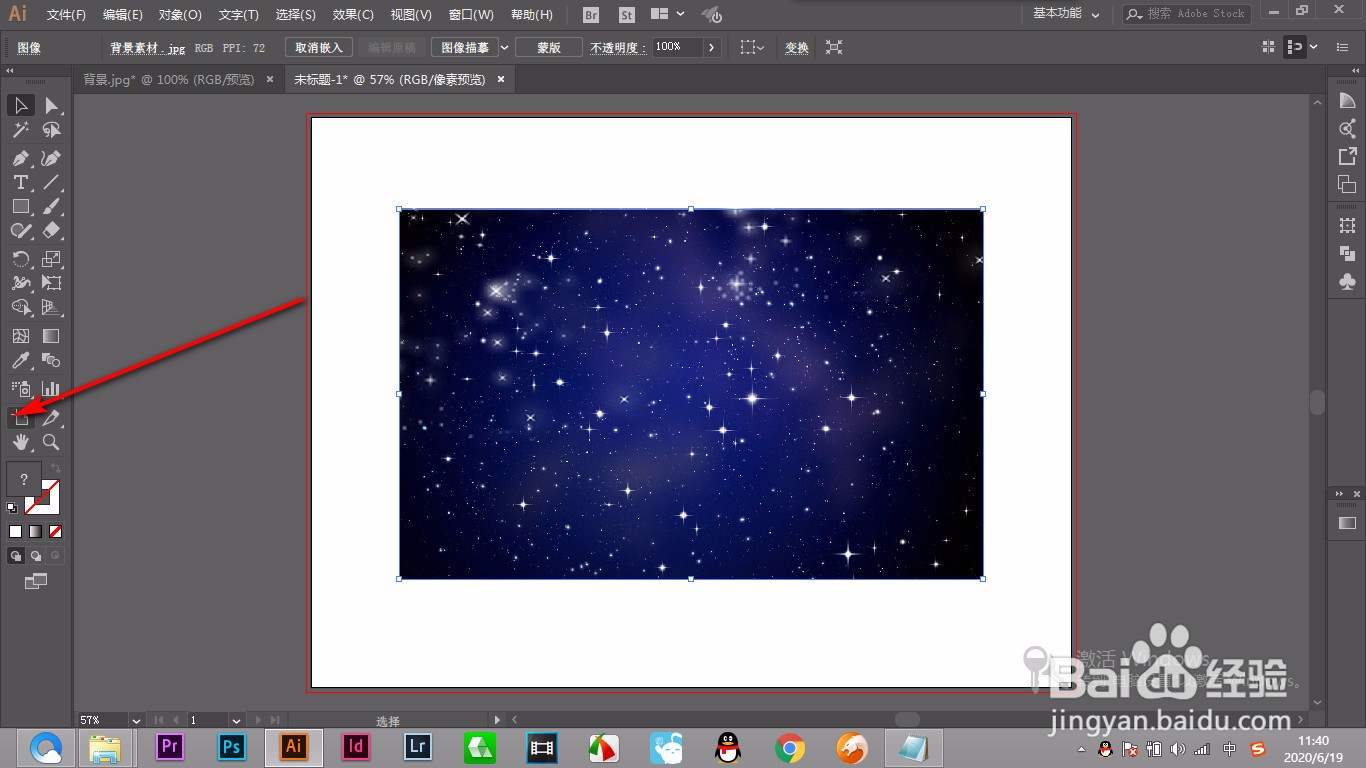 4/5
4/54.出现定界框,之后鼠标拖拽边框契合到图片上。
 5/5
5/55.将其他三个边调整好,切换移动工具,这个时候画面的大小就与图片大小一致,就可以进行编辑操作了。
 总结1/1
总结1/11.首先我们打开AI软件,Ctrl+N新建一个画板。
2.然后将需要的图片拖拽进来,要将这个画板的大小调整图像大小。
3.点击左侧工具栏中的画板工具按钮。
4.出现定界框,之后鼠标拖拽边框契合到图片上。
5.将其他三个边调整好,切换移动工具,这个时候画面的大小就与图片大小一致,就可以进行编辑操作了。
注意事项点击画板工具,出现定界框,之后鼠标拖拽边框契合到图片上。
切换移动工具会退出画板模式。
画板AI版权声明:
1、本文系转载,版权归原作者所有,旨在传递信息,不代表看本站的观点和立场。
2、本站仅提供信息发布平台,不承担相关法律责任。
3、若侵犯您的版权或隐私,请联系本站管理员删除。
4、文章链接:http://www.1haoku.cn/art_134133.html
上一篇:防误触模式怎么开启
下一篇:已抵扣发票怎么开红字发票
 订阅
订阅